
A oggi l’iPhone di Apple è ancora uno dei migliori smartphone in circolazione nonostante la spietata competizione da parte di LG G4 e Galaxy S4/S5/S6. Tutti noi usiamo un iPhone per catturare i momenti preziosi e vorremmo tenere una copia di backup delle foto sui nostri PC. Per trasferire le foto la maggior parte degli utenti iPhone usa iTunes, che consente di sincronizzare l’iPhone col PC. Nel frattempo, come sappiamo, Microsoft ha lanciato un nuovo SO – Windows 10. Dunque molti utenti si stanno chiedendo se esiste un modo semplice per trasferire foto da iPhone a Windows 10 senza l’uso di iTunes. Questa guida vi mostrerà tre metodi per importare foto da iPhone a Windows 10 senza usare iTunes.
Tre metodi per trasferire le foto da iPhone a Windows 10
- Usare la nuova funzione di Windows 10 – Photos app
- Usare uno strumento wireless – AirMore
- Usare il file explorer di Windows 10
Metodo 1: app per le foto di Windows 10
Microsoft ha aggiunto una funzione per le foto al nuovo SO che consente di copiare foto da iPhone a Windows 10 in gruppi. È molto interessante e vale la pena provarla.
Passo 1: Collegate l’iPhone al PC col cavo USB.
Passo 2: Aprite l’Photos app. Può essere trovata digitando “Photos” nella barra di ricerca in basso a sinistra sullo schermo di Windows 10.
Passo 3: Cliccate il bottone in alto a destra dell’app Photos per importare. Potete cliccare i tre puntini per aprire il promemoria.

Passo 4: Selezionate il vostro iPhone dalle opzioni e cliccate su “Import” per importare le foto da iPhone a Windows 10.

Pro:
- Trasferire le foto a gruppi.
Contro:
- Non si può fare senza cavo USB.
- Non è preciso.
- Non può caricare tutte le foto di un iPhone ed esportare le foto dal PC all’iPhone.
Vediamo ora altri metodi per trasferire foto tra iPhone e Windows 10.
Metodo 2: AirMore – trasferire foto da iPhone a Windows 10 in modo wireless
AirMore è uno strumento di gestione comprensiva dei dispositivi mobili basato sul web. È apprezzato da moltissimi utenti iPhone per la sua utile funzione di trasferimento foto tra iPhone e PC. Richiede pochi secondi per copiare le foto tra iPhone e Windows 10 senza usare iTunes e cavi USB. Ecco come fare.
Passo 1: Scaricate l’app dall’Apple Store e installatela sull’iPhone. Potete scaricarla anche cliccando il bottone di seguito.
Passo 2: Connettete l’iPhone con AirMore.
- Aprite AirMore sull’iPhone e scannerizzate il codice QR sul sito di AirMore.
- Cliccate “Agree” quando si apre il box di notifica per confermare la vostra connessione con l’app.
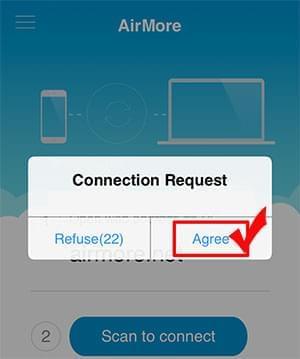
Suggerimento: Per la connessione impostate iPhone e PC nello stesso WiFi.
Passo 3: Trasferire foto da iPhone a Windows 10
- Scegliete “Immagini” sull’interfaccia del PC, dal quale potete esportare foto facilmente.
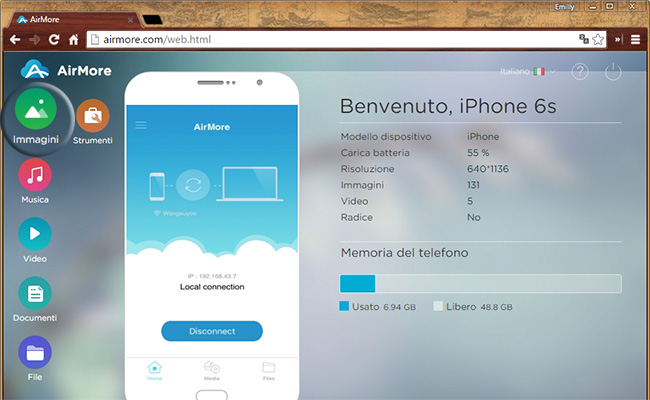
- Spuntate le foto che volete esportare e cliccate su “Scarica”. In pochi secondi le foto saranno copiate sul PC.

Pro:
- Non si usano iTunes e cavi USB.
- Funzione di importazione ed esportazione.
- 100 gratuito.
A volte il PC potrebbe non avere connessione. In questo caso, potete usare il terzo metodo.
Metodo 3: File explorer di Windows 10
File explorer è una funzione incorporata di Windows con cui potete vedere e gestire i file nel dispositivo e nei dischi rigidi. Con questa funzione Windows 10 si rivela migliore di Windows 8 e 7. Ecco come funziona.
Passo 1: Connettete l’iPhone al PC usando il cavo USB. Controllate lo schermo dell’iPhone e vedrete una notifica. Cliccate su “Affidabile”.
Passo 2: Aprite File explorer premendo Start e cliccando su “File explorer”.
Passo 3: Sotto “Questo PC” dovreste vedere l’iPhone. Fate doppio click sull’icona dell’iPhone e aprite “Memoria interna” > “DCIM”, poi aprite le altre cartelle per trovare le foto.

Passo 4: Foto e video sul vostro iPhone dovrebbero ora essere visibili. Potete selezionare i file da trasferire.

Pro:
- Nessun’app richiesta.
- Facile da eseguire.
Contro:
- Richiede un cavo USB.
- Non legge tutte le foto dell’iPhone.
Conclusioni
Questi tre metodi sono tutti buoni per trasferire foto sul PC. Tutto sommato, AirMore è il metodo migliore poiché non richiede un cavo USB come per gli altri due. Al contrario, AirMore consente di trasferire in maniera wireless foto e altri file tra iPhone e PC, come musica, video, documenti e contatti. Se volete cancellare file inutili, quest’app consente di farlo. Semplicemente cliccate su “Cancella” per rimuovere tutti i file e fare spazio.

Lascia un commento